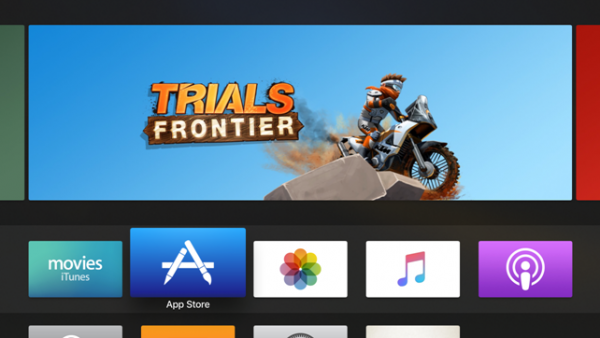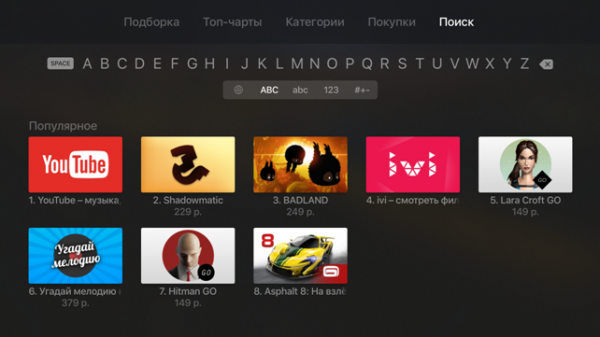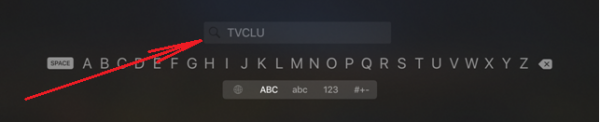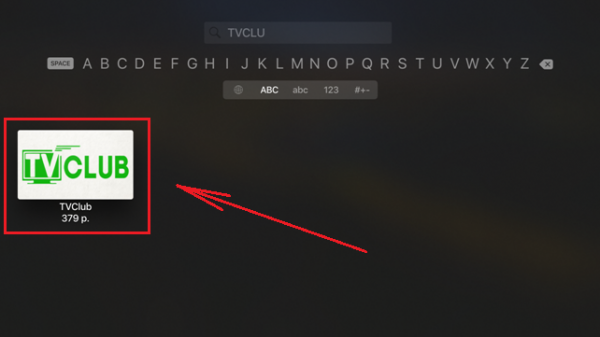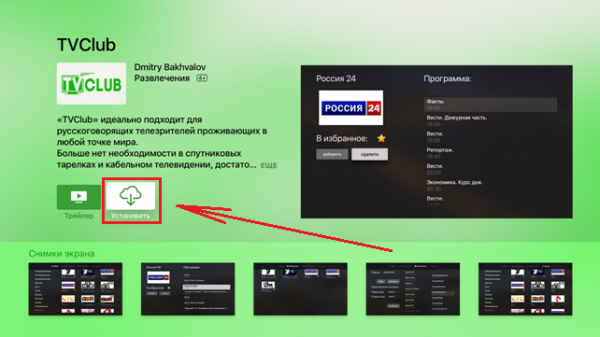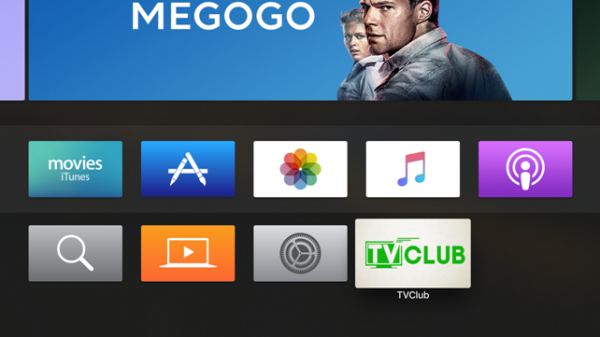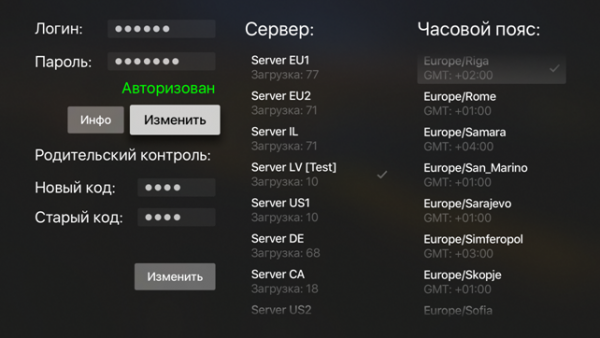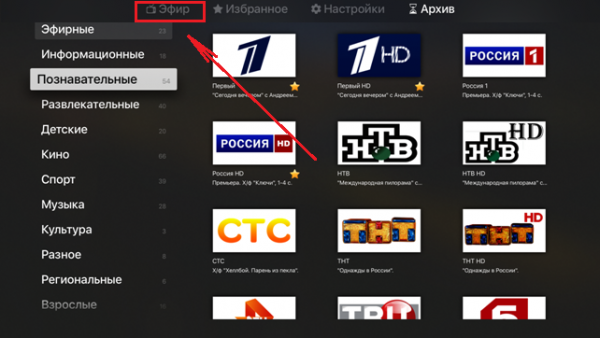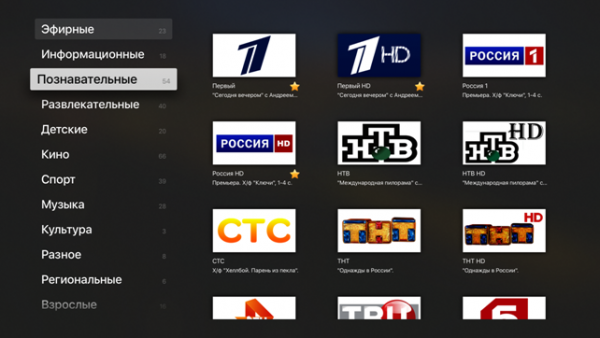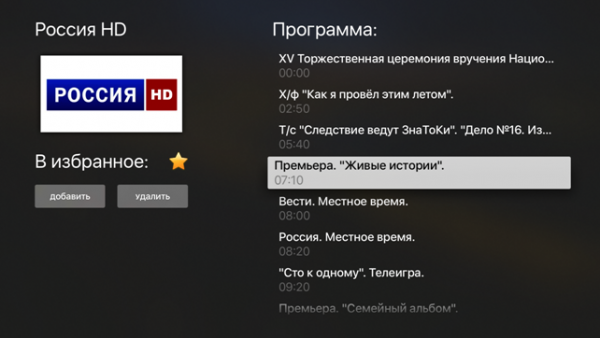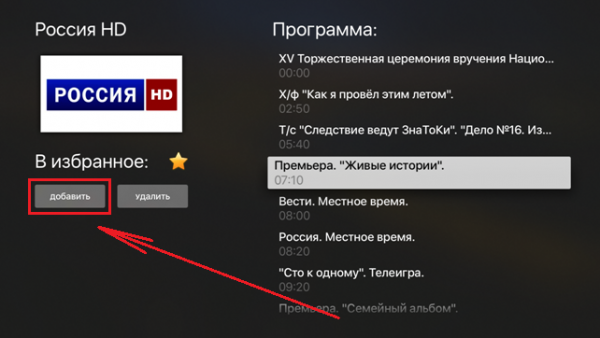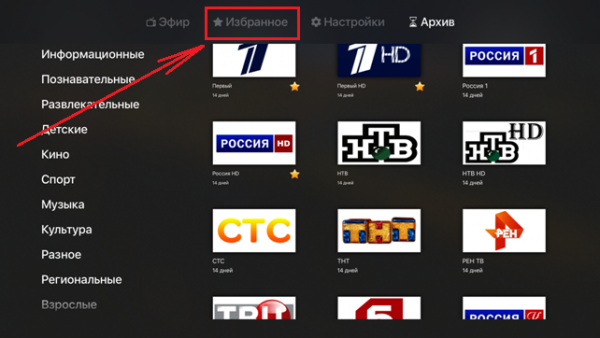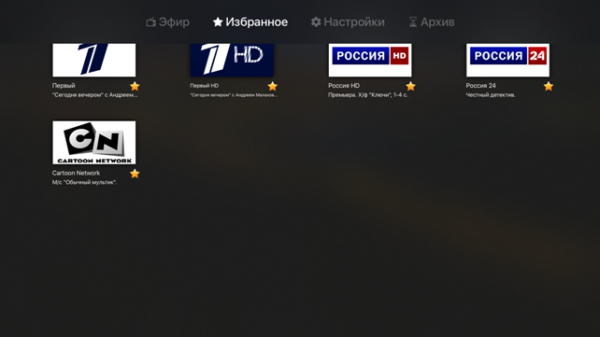Приложение для AppleTV от Дмитрия Бахвалова
Содержание
О программе
Приложение предназначено для просмотра сервиса TVClub на приставках AppleTV.
Доступная версия приложения - 1.1
Разработчик приложения - Дмитрий Бахвалов.
Внимание! Приложение платное. Приложение является собственностью стороннего разработчика, по всем вопросам о работе приложения необходимо обращаться к автору этого приложения. Данная инструкция предоставлена как способ альтернативного просмотра сервиса TVClub.
Установка приложения
1. Заходим в магазин приложений.
2. Переходим в раздел поиска приложений.
3. В строке поиска вводим «TVClub».
4. Выбираем приложение «TVClub».
5. В открывшемся окне нажимаем кнопку «Купить» (если приложение ещё не было приобретено) или на кнопку «Установить» (если приложение уже было установлено ранее).
Запуск приложения
1. Выбираем приложение для запуска.
2. Откроется меню для ввода логина и пароля. Вводим логин и пароль своего аккаунта в сервисе TVClub. Нажимаем «Изменить».
Если данные введены правильно, должна появиться зеленая надпись «Авторизован». В данном меню необходимо выбрать часовой пояс, также можно выбрать сервер вещания и сменить пин-код (родительский контроль) . Для смены пин-код введите действующий и новый пин-код, нажмите «Изменить». Проверить данные своего аккаунта можно нажав кнопку «Инфо».
Просмотр телеканалов, телепрограммы и архива передач
Просмотр телеканалов
1. Во вкладке «Эфир» расположены группы каналов. Выбираем группу каналов.
2. На экране отобразится список каналов выбранной группы. Выбираем канал и нажимаем кнопку «Play» на пульте.
Просмотр телепрограммы передач
1. Выбираем канал, по которому хотим посмотреть программу передач и нажимаем на логотип канала.
2. Откроется программа передач по выбранному каналу.
Просмотр архива передач
1. В меню программы передач по выбранному каналу выбираем передачу, которую хотим посмотреть из записи и нажимаем кнопку «Play» на пульте.
Создание и просмотр списка «Избранное»
Создание списка избранное
1. Выбираем канал, который хотим добавить в избранное и нажимаем на его логотип.
2. В открывшемся окне нажимаем «Добавить».
Напротив «В избранное» появится знак «». Канал добавлен в Избранное. При нажатии на кнопку «Удалить» в этом меню, канал будет удален из списка «Избранное».
Просмотр списка избранное
1. Для просмотра списка избранных каналов нажимаем на вкладку «Избранное».
2. Откроется список каналов «Избранное».